如何在WPS中轻松创建价格表?跟随我们逐步的教程,为需要的朋友提供详细指南。
1、 1、打开WPS文档,在WPS文字一栏中点击“插入”选择“形状”,在选择“矩形”,如图所示
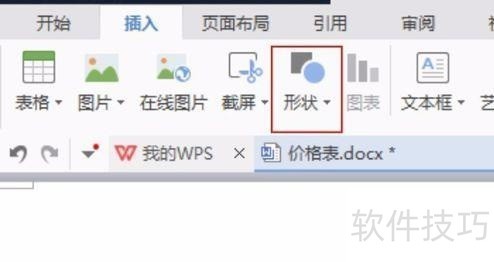
2、 2、在页面中按住左键不放拖画出一个长方形,然后调整“形状”的尺寸,形状宽为9cm/形状高为13cm。在给它换个深绿颜色,点一下填充旁边的三角图标,就可以进行更换不同颜色,如图所示33、得到图如下深绿颜长方形,用1-2的步骤在绘制另外一个长方形在绘制第一个长方形上面,形状宽为8.3cm/形状高为12.3cm,给它填充白色,如图所示44、按shift键选择两个长方形,点击上面的水平居中和垂直居中,使两个长方形水平垂直居中,如图所示

5、 5、然后按右键,选择“组合”中的“组合”,如图所示
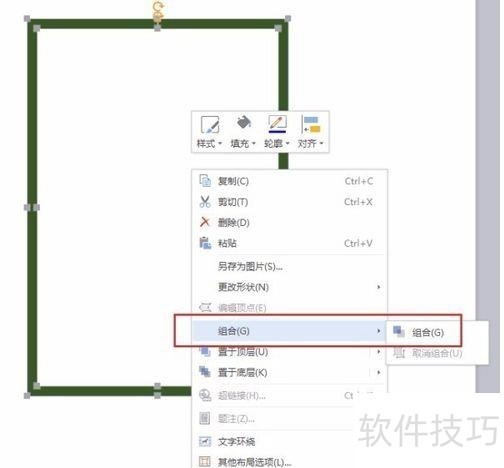
6、 6、再次按右键选择“文字环绕”中的“衬于文字下方”如图所示

7、 7、输入文字,标题字号:一号,字体自选。正文字号:小四,字体微软雅黑。如图所示
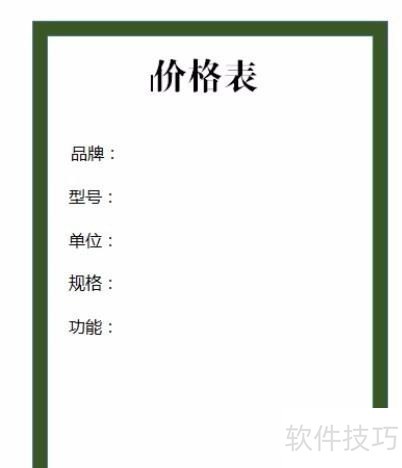
8、 8、画横线,点击插入-形状-线条中的直线,如图所示
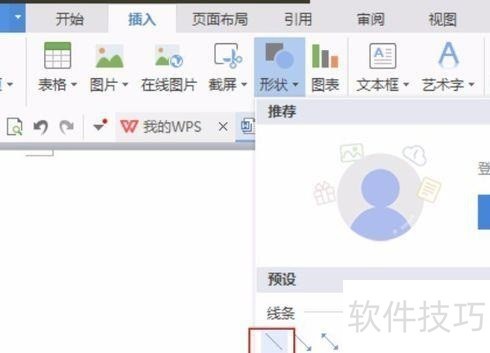
9、 9、按住shift键不放画直线,然后点击上面的几种颜色横线给直线填充颜色,或者在轮廓填充,在选择“线型”给直线调粗细,如图所示
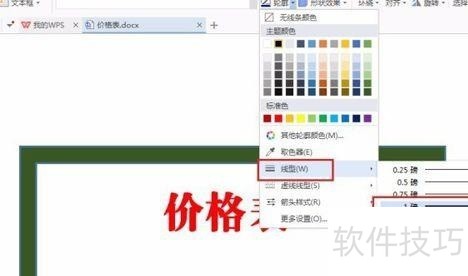
文章标题:WPS怎么绘制简单的价格表?
文章链接://www.hpwebtech.com/jiqiao/203290.html
为给用户提供更多有价值信息,ZOL下载站整理发布,如果有侵权请联系删除,转载请保留出处。
- 上一问:wps表格如何插入图片
- 下一问:office2013电话激活具体步骤
相关软件推荐
其他类似技巧
- 2024-08-16 17:45:02WPS怎么绘制简单的价格表?
- 2024-08-16 17:39:02wps表格如何插入图片
- 2024-08-16 17:36:02wps文字中怎么绘制“应用服务器拓补结构图”
- 2024-08-16 17:34:02WPS如何设置单元格数值以万元为单位
- 2024-08-16 17:33:02WPS如何快速返回BESSELY函数值
- 2024-08-16 17:30:02WPS如何XML扩展包
- 2024-08-16 17:27:02WPS2019Word文档中文字怎么设置首行缩进?
- 2024-08-16 17:23:02wps快速访问栏中如何添加其他常用功能
- 2024-08-16 17:21:02wps表格如何制作圆环图
- 2024-08-16 17:20:01WPS中如何插入数字?
金山WPS Office软件简介
WPS大大增强用户易用性,供用户根据特定的需求选择使用,并给第三方的插件开发提供便利。ZOL提供wps官方下载免费完整版。软件特性:办公, 由此开始新增首页, 方便您找到常用的办公软件和服务。需要到”WPS云文档”找文件? 不用打开资源管理器, 直接在 WPS 首页里打开就行。当然也少不了最近使用的各类文档和各种工作状... 详细介绍»









